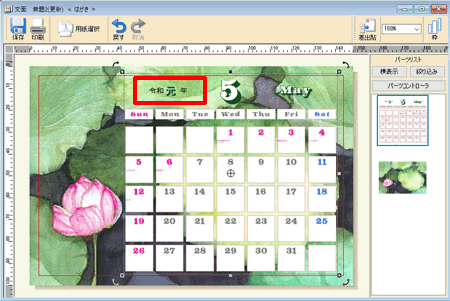「筆まめVer.29」製品Q&A
Q:新元号「令和」を使ってカレンダーを印刷する方法
A:新元号「令和」の登録を行い、カレンダーを作成することが出来ます。
「筆まめVer.29」を起動します。
「オープニングメニュー」より[往復はがき 送り状・ラベルなどを作る]をクリックし(1)、[収録サンプルから開く]をクリックします(2)。
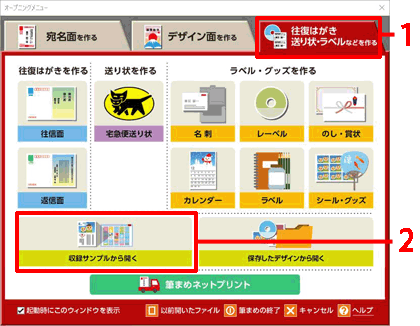
「イラスト・素材ボックス」が起動します。
「筆まめカテゴリ」タブをクリックし(1)、[筆まめ29カテゴリ]-[09その他デザイン]-[1そのままデザイン]-[04カレンダー]フォルダを選択します(2)。
お好きなサンプルカレンダーを選択し(3)、[OK]をクリックします。(4)
![[イラスト・写真画像の取り込み]をクリックします。 [イラスト・写真画像の取り込み]をクリックします。](/support/support/product/fude29/faq/img/img7352/2.gif)
サンプルカレンダーが表示されます。
パーツリストより、カレンダーをダブルクリックします。
![[イラスト・写真画像の取り込み]をクリックします。 [イラスト・写真画像の取り込み]をクリックします。](/support/support/product/fude29/faq/img/img7352/3.gif)
「筆まめカレンダー」画面が表示されます。
画面右上に設定されているカレンダーの年月を、作成したい年月に変更します。
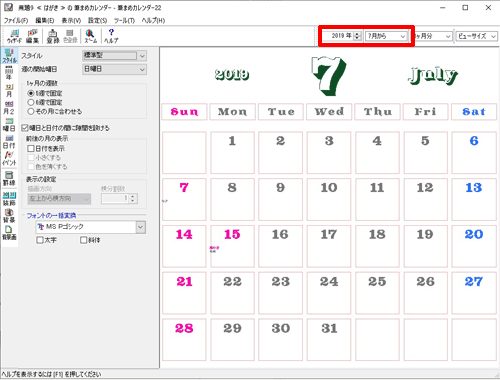
左上の[編集]から[元号の登録]を選択します(1)。
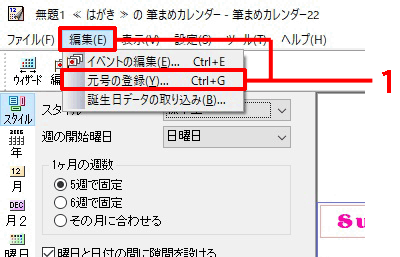
元号の登録画面が表示されます。
以下の画像を参考に、「元号名」には[令和](1)、元号の元年に当たる西暦には[2019](2)、登録した元号を使用するにチェックを入れ(3)、[OK]をクリックします(4)。
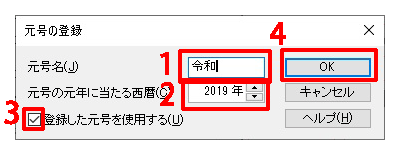
画面左の[年]ボタンをクリックします(1)、年を表示するにチェックが入っていることを確認し(2)、フォントをお好きなものに変更します(3)。
※一部フォントは漢字及び漢数字に対応していないため表示できないことがあります。
その場合は別のフォントへ変更してください。
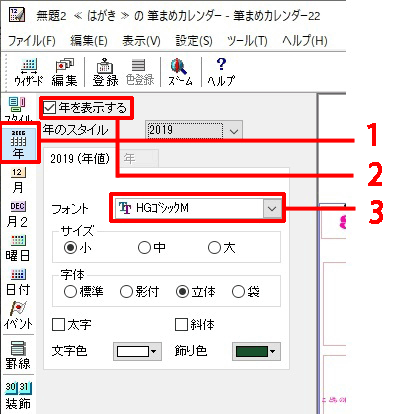
[年のスタイル]を「令和」が入っているものを選択します。
※ここでは「令和元年」を選択しています。
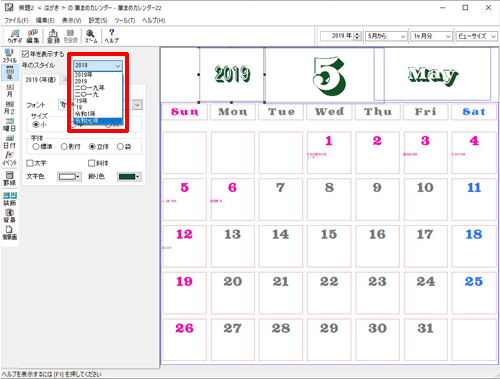
カレンダーの表記が「令和元年」となったことを確認します。
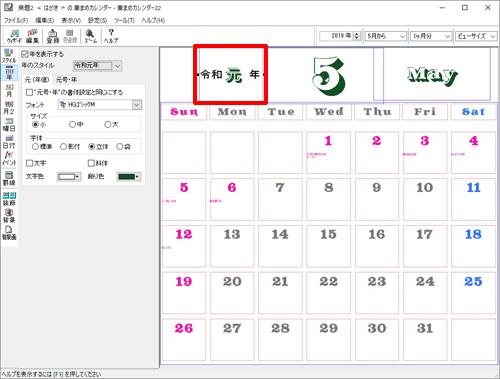
変更が完了したら、左上の[ファイル]をクリックし、[更新]をクリックします(1)。右上の[×]ボタンをクリックし(2)、「筆まめカレンダー」画面を閉じます。
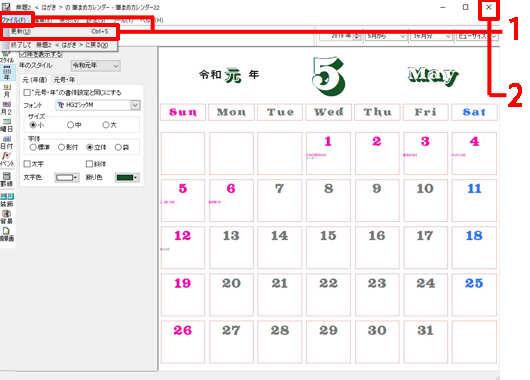
参照
以下の Q&A も併せてご参照ください。